Mi Explorador de Windows siempre falla cuando lo abro. Esto es realmente frustrante porque necesito acceder a mis archivos regularmente.
-s-
Probablemente conozcas Windows Explorer (ahora File Explorer) como el administrador de archivos en tu PC, pero es más que eso. Además, explorer.exe es responsable de generar el menú Inicio y los íconos del escritorio en su computadora.
Es posible que el Explorador de Windows no se bloquee con demasiada frecuencia, pero si se bloquea con frecuencia, es un problema que debe tomarse en serio. Sin embargo, reiniciar el Explorador de Windows o no recibir una respuesta del Explorador de archivos puede ser un problema.
En este artículo, exploraremos algunos métodos de solución de problemas que puede usar para resolver su problema.
Entonces, ¡comencemos!

El Explorador de Windows sigue fallando: ¿cómo solucionarlo?
-s-
Aquí hay algunos métodos de solución de problemas que puede usar para solucionar el problema de bloqueo del Explorador de Windows.
Método 1: Ejecutar el Comprobador de archivos del sistema
Lo primero que debe hacer es ejecutar un análisis del Comprobador de archivos del sistema (SFC). Esto verificará si hay archivos del sistema dañados y los reemplazará si es necesario.
Puede iniciar una ventana de PowerShell haciendo clic con el botón derecho en el menú Inicio y seleccionando Windows PowerShell (Administrador).  Luego, abra el Símbolo del sistema como administrador, escriba el siguiente comando, y presione Intro. sfc/scannow
Luego, abra el Símbolo del sistema como administrador, escriba el siguiente comando, y presione Intro. sfc/scannow 
Tu PC tardará un tiempo en buscar errores con la herramienta SFC. Si se detecta alguno, Windows los reparará y reemplazará, asegurando la integridad general de su sistema.
-s-
Método 2: buscar actualizaciones del sistema de Windows
Si está ejecutando una versión desactualizada de Windows, esa podría ser la razón por la cual su Explorador de archivos falla. Puede intentar actualizar su software y ver si soluciona el problema.
Primero, seleccione Configuración en el Menú Inicio haciendo clic derecho.  Luego, seleccione Actualización y seguridad y haga clic en Actualizaciones de Windows.
Luego, seleccione Actualización y seguridad y haga clic en Actualizaciones de Windows.  Si tiene actualizaciones pendientes, haga clic en Instalar ahora; de lo contrario, haga clic en Buscar actualizaciones para ver qué hay disponible.
Si tiene actualizaciones pendientes, haga clic en Instalar ahora; de lo contrario, haga clic en Buscar actualizaciones para ver qué hay disponible. 
Una vez hecho esto, reinicie su computadora y vea si el problema se resolvió. Si es así, puede probar estos métodos.
Método 3: elimine el historial del Explorador de Windows de su computadora
El Explorador de Windows también almacena todas las actividades que han tenido lugar, al igual que sus navegadores web y otras aplicaciones.
Si no ha borrado el historial durante mucho tiempo y no ha utilizado Explorer durante mucho tiempo, muchos archivos pueden estar bloqueando el programa. Si un archivo de historial dañado provoca el bloqueo del Explorador de archivos, puede intentar borrar el historial y ver si eso soluciona el problema.
Puede borrar el historial del Explorador de Windows siguiendo estos pasos:
Primero , abra Opciones del explorador de archivos y haga clic en la pestaña General.  Luego, vaya a la sección Privacidad y seleccione el botón Borrar.
Luego, vaya a la sección Privacidad y seleccione el botón Borrar. 
Método 4: deshabilite las extensiones del explorador de terceros
A veces, las aplicaciones de terceros terminan integrándose con el Explorador de Windows cuando se instalan en su computadora. Cuando alguna de esas integraciones falla, Explorer falla porque no puede manejar las integraciones rotas. Puede encontrar y deshabilitar estas extensiones en su PC usando una aplicación gratuita.
Puede deshabilitar las extensiones de explorador de terceros siguiendo estos pasos:
Primero, descargue ShellExView e instálelo en su computadora. Luego seleccione Ocultar todo Microsoft Extensiones en el menú superior para que solo se vean las extensiones de terceros.  Presione Ctrl + A para seleccionar todas las extensiones. Seleccione Desactivar elementos seleccionados haciendo clic derecho en cualquier extensión.
Presione Ctrl + A para seleccionar todas las extensiones. Seleccione Desactivar elementos seleccionados haciendo clic derecho en cualquier extensión. 
Después de que se resuelva el problema, habilite las extensiones deshabilitadas una por una para descubrir qué lo causó.
Método 5: verifique los registros de errores de Windows
Si desea obtener más técnico, puede intentar comprobar los registros de errores de Windows. Esto podría darle una pista sobre qué está causando que el Explorador de Windows se bloquee en su computadora.
Para verificar los registros de errores de Windows, necesita:
Primero, seleccione Ejecutar haciendo clic derecho en el menú de inicio.  Presione Aceptar después de escribir eventvwr en el cuadro Ejecutar. En este caso, se iniciará el Visor de eventos.
Presione Aceptar después de escribir eventvwr en el cuadro Ejecutar. En este caso, se iniciará el Visor de eventos.  Luego, vaya a Registros de Windows > Aplicación en Vista de eventos.
Luego, vaya a Registros de Windows > Aplicación en Vista de eventos.  Busque ID de eventos con un valor de 1000 en el panel de aplicaciones de la derecha. Un error con el Explorador de Windows generalmente indica el ID de evento 1000.
Busque ID de eventos con un valor de 1000 en el panel de aplicaciones de la derecha. Un error con el Explorador de Windows generalmente indica el ID de evento 1000.  Haga doble clic en esos errores y verifique la información de la pestaña General cuando encuentre esos errores.
Haga doble clic en esos errores y verifique la información de la pestaña General cuando encuentre esos errores.
Esto le dará una pista de qué está causando que el Explorador de Windows se bloquee en su computadora.
Método 6: Procesos separados del Explorador de archivos
Si no elige diferentes procesos para la carpeta Ventanas en el explorador, solo se aplicará un proceso a todas las ventanas. Estos casos pueden causar problemas con Windows, lo que hace que el Explorador se bloquee. Siga las instrucciones de la guía para obtener más información:
Primero, vaya a la barra de búsqueda y escriba Opciones del explorador de archivos. En la pantalla, haga clic en Ver pestaña. Marque la casilla para Iniciar ventanas de carpetas en un proceso separado de las diversas opciones. A continuación, seleccione el botón Aplicar y haga clic en Aceptar. 
Por con este método, evitará que el Explorador de Windows se bloquee.
Método 7: Escanee su PC en busca de malware
Si sospecha que el problema de bloqueo del Explorador de archivos es causado por malware, puede intente escanear su computadora en busca de virus y otro software malicioso.
Se pueden seguir los siguientes pasos para escanear la seguridad de Windows en busca de malware:
Primero, seleccione Ejecutar en el menú Menú Inicio haciendo clic derecho.  Luego, escribe windowsdefender y haga clic en Aceptar.
Luego, escribe windowsdefender y haga clic en Aceptar. 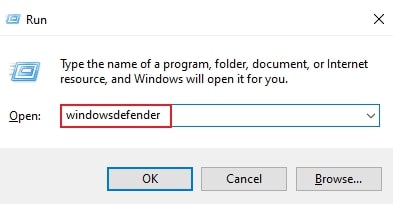 Presiona Opciones de escaneo en Protección contra virus y amenazas en la ventana de Seguridad de Windows.
Presiona Opciones de escaneo en Protección contra virus y amenazas en la ventana de Seguridad de Windows.  Elija el análisis sin conexión de Microsoft Defender y presione el botón Escanear ahora.
Elija el análisis sin conexión de Microsoft Defender y presione el botón Escanear ahora. 
Tan pronto como Windows se reinicia, comenzará a escanear su computadora en busca de malware. Siempre que la seguridad de Windows detecte malware, intentará eliminarlo o ponerlo en cuarentena. Si sigue estos pasos, debería poder solucionar sus problemas de estabilidad y usar su PC nuevamente sin problemas.
Método 8: deshabilitar miniaturas
Cuando una carpeta contiene una cantidad de imágenes, las miniaturas pueden hacer que el Explorador de Windows siga fallando. Para resolver el problema de que el Explorador de Windows sigue fallando, es posible que desee deshabilitar las miniaturas.
Así es como puede hacerlo:
Primero, en la barra de búsqueda, escriba Panel de control y luego haga clic en él. Elija Iconos grandes del menú “Ver por:” y luego seleccione Opciones del Explorador de archivos. Seleccione Mostrar siempre íconos, nunca miniaturas desde la pestaña Ver. Después de eso, para guardar los cambios, haga clic en Aplicar y Aceptar.
Debería poder solucionar el problema de bloqueo del Explorador de Windows después de deshabilitar las miniaturas.
Método 9: eliminar elementos del menú de acceso rápido
Una forma sencilla de acceder a una carpeta es usar el acceso rápido. Sin embargo, puede provocar que el Explorador de Windows se bloquee.
Las siguientes instrucciones lo ayudarán:
Primero, haga clic en el menú Opciones del Explorador de archivos y elija General. Luego, elija 
Método 10: Verifique el permiso de la cuenta
Si Windows falla cuando accede a un archivo o carpeta, debe verificar los permisos de la carpeta.
Para verificar esto, puede seguir estos pasos:
Derecha-haga clic en la carpeta de cambios en Explorador de archivos desde la barra de búsqueda. A continuación, haga clic en Propiedades. Vaya a la pestaña Seguridad y haga clic en el botón Avanzado. Elija Cambiar junto a Propietario. Vaya a Ingrese el nombre del objeto para seleccionar e ingrese Administrador. Presione Aceptar después de seleccionar Comprobar nombres para verificar. Seleccione usuario o grupo y haga clic en Salir.  Seleccione la Seguridad en la ventana Propiedades de usuario. Puede cambiar los permisos de acceso haciendo clic en Editar.
Seleccione la Seguridad en la ventana Propiedades de usuario. Puede cambiar los permisos de acceso haciendo clic en Editar. 
Método 11: Arreglar archivos y unidades corruptos
También es posible que algunas utilidades se cierren inesperadamente en su computadora debido a archivos y unidades corruptos. Es posible que prefiera un método más simple en lugar de buscar y reparar archivos corruptos manualmente, especialmente si no le gustan mucho las cosas geek.
En realidad, puede encontrar y corregir problemas de corrupción en Windows utilizando los métodos integrados.
Para solucionar estos problemas, puede usar la utilidad Símbolo del sistema en su PC.
Primero, escriba Windows + R juntos y presione enter después de escribir cmd.  Luego, simplemente escriba el comando sfc/scannow y presiona enter.
Luego, simplemente escriba el comando sfc/scannow y presiona enter.  Ahora, ejecute chkdsk y sus unidades serán reparadas.
Ahora, ejecute chkdsk y sus unidades serán reparadas. 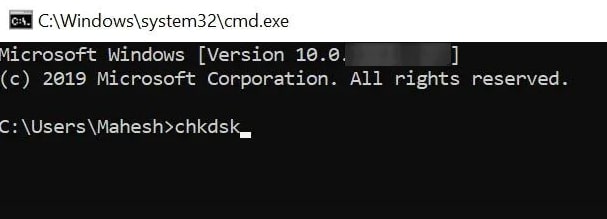
Conclusión
Con suerte, este artículo le ayudó a encontrar una solución a su problema. Puede haber muchas razones para que el Explorador de Windows siga fallando en su computadora. Debe probar cada método uno por uno hasta que encuentre el que funcione para usted.
Si tiene más consultas y sugerencias, comparta sus opiniones en la sección de comentarios.
¡Gracias por leer!
Lectura adicional:
—


